Крошечная программа для регистрации рабочего времени
Я ищу крошечное приложение для регистрации своего рабочего времени, поэтому, когда я прихожу на работу и включаю мой ПК, он регистрирует мой вход и, когда я выключаю компьютер, он регистрирует, что я ушел.
Я знаю, что это так же просто, как добавить заметку в gedit, но я хочу, чтобы она была автоматизирована, в phproject есть приложение таймера, в котором, когда вы запускаете задачу, вы запускаете ее, а по окончании вычисляете затраченное на нее время, и я ищу похожую маленький таймер
3 ответа
хомяк-апплет 
это апплет для панели Gnome, который позволяет вам отслеживать и контролировать свои действия с возможностью отображать их в ежедневном, еженедельном или ежемесячном просмотре.
sudo apt-get install hamster-applet
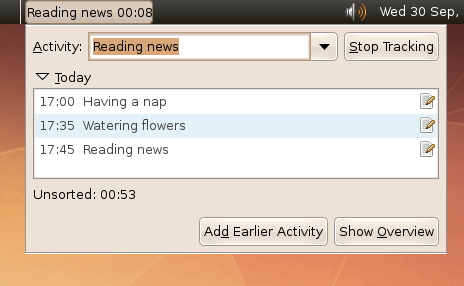
После того, как вы щелкнете правой кнопкой мыши по пустой области панели, выберите опцию Добавить на панель и найдите хомяк-апплет в списке установленных апплетов.
Хорошо, теперь вы запросили крошечное приложение, и, как и любое крошечное приложение, в нем отсутствуют функции. Но в любом случае. Я написал один, очень простой, который может делать то, что вы хотите.
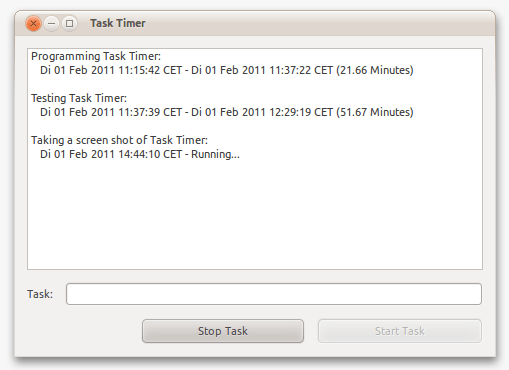
Вы можете скачать его здесь, сохранить этот файл где-нибудь, щелкнуть по нему правой кнопкой мыши, перейти в " Свойства" → " Разрешения" и сделать его исполняемым, а затем дважды щелкнуть его, чтобы запустить. Вы также можете создать для него панель запуска и добавить ее в меню "Приложения".
- Обратите внимание: я не могу обещать, что вы поддержите это, как платный разработчик сделал бы для вас, но я надеюсь, что это полезно, тем не менее. Но если вы хотите, чтобы я внес небольшие коррективы, просто оставьте комментарий.
Технические примечания: это будет хранить все данные в файле с именем task_timer.json , в том же каталоге, из которого запускается файл (вероятно, ваш домашний каталог). Вы можете изменить этот каталог в верхней части файла. Если приложение дает сбой или не запускается должным образом, запустите его из терминала (используйте cd path/to/file а также ./filename запустить его) и предоставить вывод, чтобы я знал, что не так)
Вы можете сделать что-то действительно простое, например, запустить скрипт при входе / выходе из системы, который будет делать что-то вроде этого:
echo `date +%Y%m%d_%H%M%S` - login >> ~/time.log
Это накапливает список временных меток в текстовом файле "time.log" в вашем домашнем каталоге. Если вы просто скопируете и вставите это в командную строку и нажмете Enter, он создаст файл и добавит к нему метку времени.
Вы можете сделать это более сложным, если хотите, например, с помощью сценария вставлять запись в базу данных или что-то в этом роде.